翻译¶
您的网站将以与访问者浏览器相匹配的语言显示。如果浏览器的语言尚未安装并添加到您的网站,则内容将以 默认语言 显示。如果安装了其他语言,用户可以使用 语言选择器 选择自己喜欢的语言。
您网站上的 翻译 功能可自动翻译标准术语,并为手动内容翻译提供工具。
安装语言¶
要允许翻译您的网站,您必须首先 安装 所需语言并将其添加到您的网站。为此,请转到 ,并在 网站信息 部分单击 安装新语言 。在打开的对话框中,从下拉菜单中选择所需的 语言 ,勾选需要翻译的 网站 ,然后单击 添加 。
要编辑您网站的语言,请转到 ,并在 网站信息 部分的 语言 字段中添加或移除所需的语言。
小技巧
或者,一旦语言已安装,您可以从 语言选择器 中添加它们。之后可能需要刷新页面以查看新语言。
默认语言¶
当您的网站支持多种语言时,您可以设置一个默认语言,以便在访客的浏览器语言不可用时使用。为此,请转到 ,然后在 默认 字段中选择一种语言。
注解
此字段仅在安装并添加了多种语言到您的网站时可见。
语言选择器¶
您网站的访客可以使用语言选择器切换语言,该选择器默认位于页面底部的 版权 部分。要编辑语言选择器菜单:
转到您的网站并点击 编辑;
点击 版权 区块中可用的语言选择器,然后前往网站构建器的 版权 部分;
将 语言选择器 字段设置为 下拉菜单 或 内联 。如果不想显示 语言选择器 ,请点击 无;
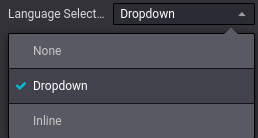
点击 保存 。
小技巧
您还可以将 语言选择器 添加到页面的 页眉 中。为此,请点击 页眉 区块,然后前往 导航栏 部分以编辑 语言选择器 。
翻译您的网站¶
从语言选择器中选择所需的语言,以查看另一种语言的内容。然后,点击右上角的 翻译 按钮,手动激活翻译模式,以便翻译 Odoo 未自动翻译的内容。
已翻译的文本字符串以绿色高亮显示;未自动翻译的文本字符串以黄色高亮显示。
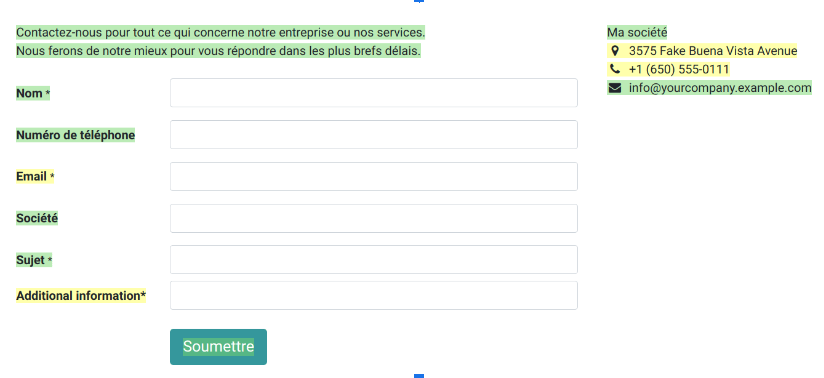
在此模式下,您只能翻译文本。要更改页面结构,必须编辑主页面,即数据库原始语言的页面。对主页面所做的任何更改都会自动应用于所有翻译版本。
要将原文替换为翻译内容,请点击区块,编辑其内容,然后点击 保存 。
注解
当网站支持多种语言时,核心 URL 结构在不同语言间保持一致,而特定元素(如产品名称或类别)会被翻译。例如,https://www.mywebsite.com/shop/product/my-product-1 是产品页面的英文版本,而 https://www.mywebsite.com/fr/shop/product/mon-produit-1 是同一页面的法语版本。结构(/shop/product/)保持不变,但翻译的元素(如产品名称)会根据所选语言进行调整。
小技巧
安装所需语言后,您可以从后端翻译某些项目(例如产品表单中的产品名称)。为此,请点击要翻译文本旁边的语言代码(例如 EN ),然后添加翻译。
按语言设置内容可见性¶
您可以根据语言隐藏内容(例如图片或视频)。操作步骤如下:
点击 编辑 并选择网站的一个元素;
前往 文本 - 图像 部分和 可见性;
点击 无条件 并改为选择 有条件;
前往 语言 配置要应用的条件,选择 对以下语言可见 或 对以下语言隐藏 ,然后点击 选择记录 以决定影响哪些语言。